Camera Raw에서도 이미지를 자르기(Crop) 할 수 있지만, 작업 후반에 디자인이나 레이아웃에 필요한 사이즈나 비율을 정확히 알게 되었을 때, 다시 자르거나 수평 맞춤(Straighten) 을 해야 할 수도 있습니다. 이번에는 Photoshop의 자르기 도구(Crop Tool) 의 다양한 옵션을 살펴보겠습니다.

C 키를 누르거나 도구 막대에서 선택하여 자르기 도구를 사용할 수 있습니다. 기본적으로 Photoshop은 이미지 전체에 자르기 테두리(Crop Marquee) 를 표시합니다. 하지만 도구를 처음 선택할 때는, 테두리를 수정하는 대신 이미지 위에서 직접 드래그하여 원하는 자르기 영역을 만들 수 있습니다.
자르기 테두리는 핸들을 이용해 조절할 수 있고, Mac에서는 Option 키, Windows에서는 Alt 키를 누른 채 드래그하면 중심을 기준으로 확장됩니다. 테두리 안쪽을 클릭해서 자르기 위치를 이동시킬 수도 있습니다.
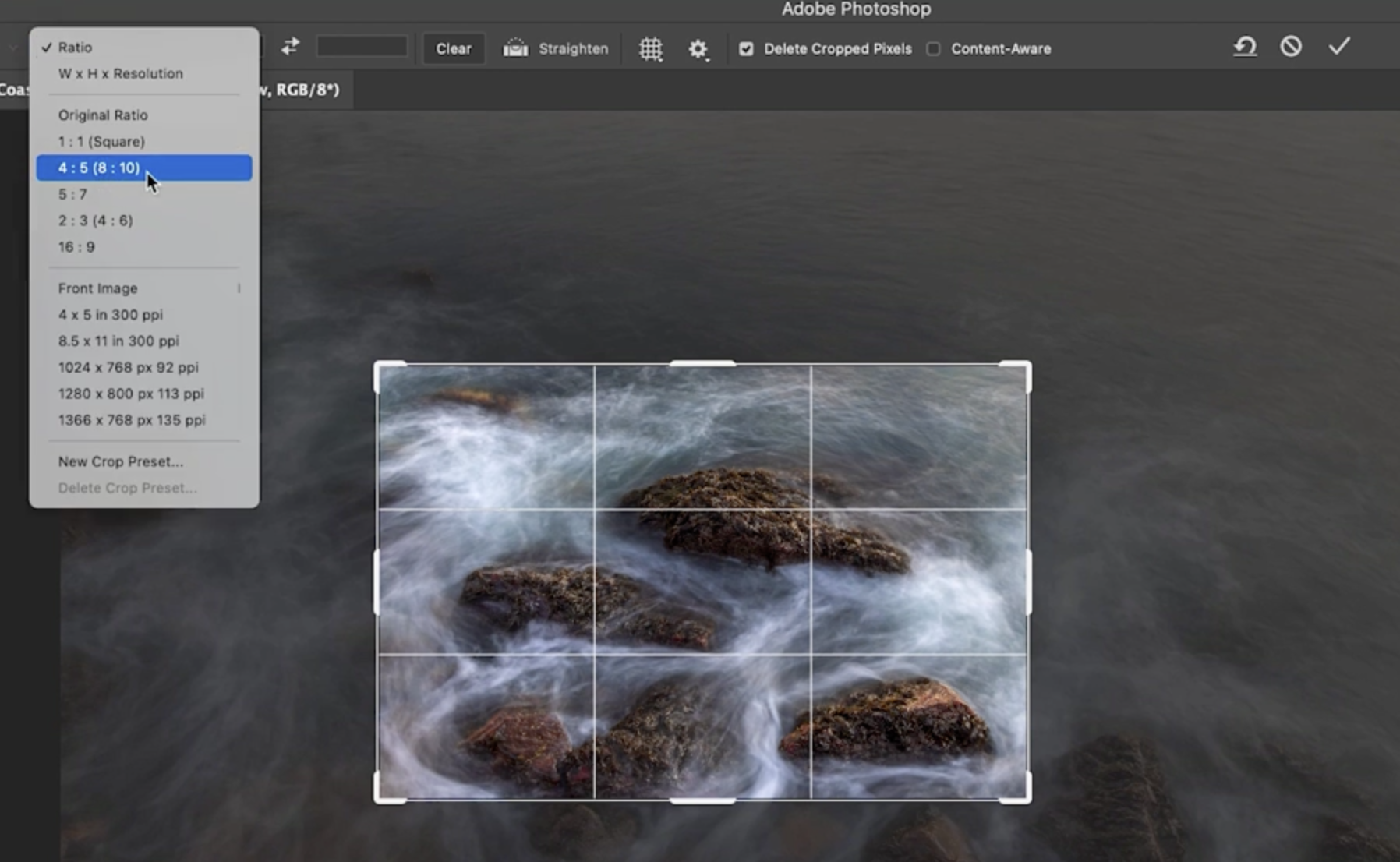
또한, 비율(Aspect Ratio) 을 미리 정할 수 있습니다. 예를 들어, 4:5를 선택하면 해당 비율로 자르기 영역이 고정됩니다. 이후에도 크기를 조정하거나 위치를 바꿀 수 있으며, X 키를 누르면 가로세로 비율을 뒤바꿀 수 있습니다. 비율을 없애고 자유롭게 조절하려면 ‘Clear’를 클릭하면 됩니다.

Photoshop은 여러 가지 오버레이(Overlay) 도 제공합니다. O 키를 눌러 오버레이를 순환하며 볼 수 있습니다. 예를 들어, 삼등분 가이드(Rule of Thirds) 등이 포함되어 있습니다. 개인적으로는 항상 보이는 설정보다 Auto Show Overlay 옵션을 선호합니다. 이 경우 자르기를 수정할 때만 오버레이가 보입니다.
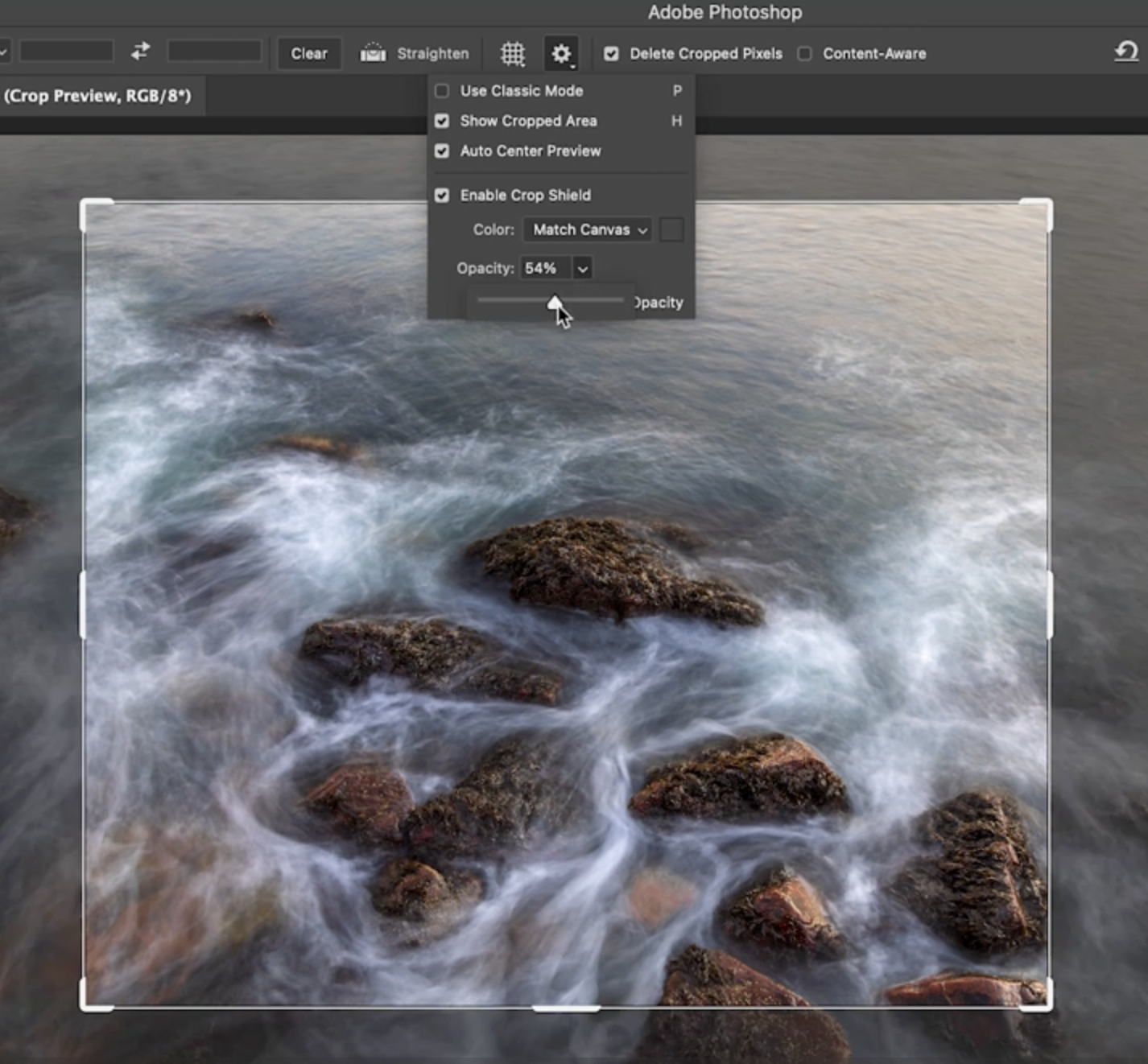
기어 아이콘 아래의 추가 설정도 살펴봅시다. 기본적으로는 자르기 영역 바깥(Cropped Area) 을 표시합니다. 이 표시 여부는 H 키로 토글할 수 있으며, 불투명도(Opacity) 도 조절할 수 있습니다. 예를 들어 85% 정도로 설정할 수 있습니다.
그 옆에는 ‘Delete Cropped Pixels(자른 픽셀 삭제)’ 옵션이 있습니다. 이 기능이 기본적으로 켜져 있어서, 지금 자르기를 적용하면 자르기 영역 밖의 픽셀은 삭제됩니다. 이 이미지가 배경 레이어(Background Layer) 일 경우, 자르기를 적용하면 단일 배경 레이어 상태로 남게 됩니다. 체크 버튼이나 Enter/Return 키로 자르기를 확정할 수 있으며, 이후에는 자른 바깥 부분의 정보는 사라집니다.

하지만 더 유연한 방식으로 자르고 싶다면, 이미지를 되돌린 후(Delete Cropped Pixels 옵션을 끄고) 자르기를 진행하면 됩니다. 이렇게 하면 Photoshop이 자동으로 배경 레이어를 일반 레이어로 변환하고, 자르기 영역 밖의 정보도 유지됩니다. 자르기를 적용한 후 Move Tool로 움직여보면, 보이지 않는 픽셀 정보가 남아 있는 것을 확인할 수 있습니다.
이렇게 자르면 파일 용량은 커질 수 있지만, Photoshop 또는 TIFF 형식으로 저장하면 외부 픽셀 정보가 유지됩니다. 반면, JPEG처럼 레이어를 지원하지 않는 형식으로 저장하면 이 정보는 손실됩니다.
언제든지 Image 메뉴 > Reveal All을 선택하면, Photoshop이 캔버스를 확장하여 잘려 있던 영역까지 표시해 줍니다.
마지막으로, 자르기를 다시 하고 싶을 때는 Crop Tool을 선택하고 이미지 위를 클릭하면 기존 자르기 테두리가 다시 표시됩니다. 초기화 아이콘을 눌러 자르기를 초기화하거나, 취소 아이콘으로 자르기를 중단할 수도 있습니다. Enter/Return 키, 다른 도구 선택, 체크 아이콘 클릭 중 원하는 방식으로 자르기를 확정하면 됩니다.
요약: 자르기 도구는 불필요한 부분을 제거하고 유연한 편집 환경을 제공하며, 자른 영역의 정보를 삭제할지 보존할지에 따라 후속 작업 방식이 달라집니다.
'Photoshop' 카테고리의 다른 글
| Photoshop 이미지 크기 조정 (0) | 2025.06.14 |
|---|---|
| Photoshop 이미지를 수평으로 바로잡는 방법 (0) | 2025.06.14 |
| Photoshop 레이어 작업 저장방식 (0) | 2025.06.12 |
| Photoshop 되돌리기 기능 (0) | 2025.06.12 |
| Photoshop 이미지 크기 조정 방법 (0) | 2025.06.12 |



